Comment vérifier la version de Python sous Windows, Linux et macOS ?
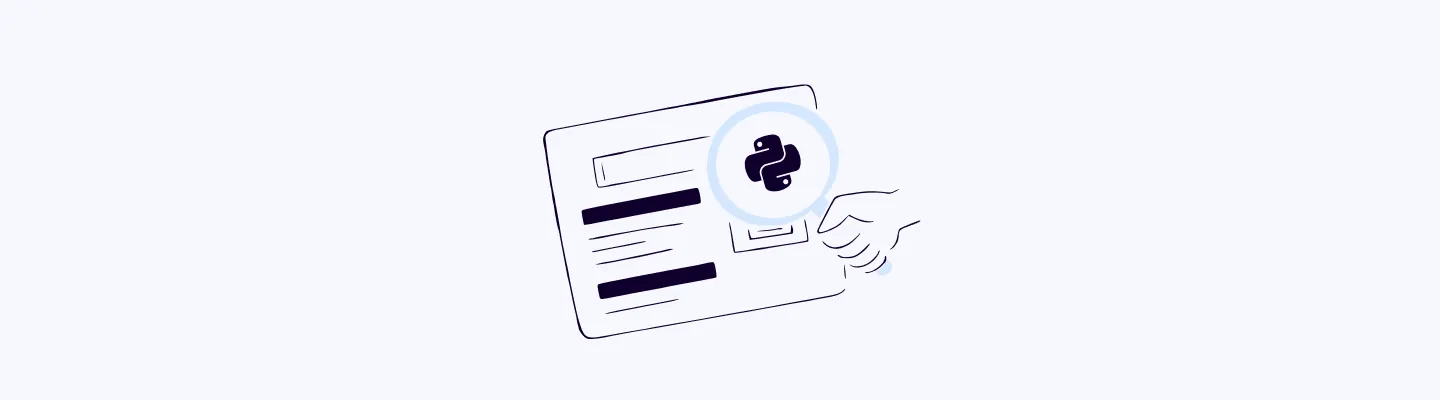
- Auteur
-
Franck Mairot
- Publié le
- Partager
Python est un langage de programmation polyvalent utilisé dans de nombreux domaines tels que le développement web, l’analyse de données, l’apprentissage automatique et l’automatisation de tâches. Vérifier la version de Python installée sur votre système est essentiel pour assurer la compatibilité de vos scripts et choisir les bibliothèques appropriées. Dans cet article, nous vous présenterons les méthodes pour obtenir cette information cruciale sous Windows, Linux et macOS, que ce soit en ligne de commande ou directement dans un script.
Pourquoi Python est-il si populaire ?

Python est un langage de programmation :
- Polyvalence : Utilisable dans de nombreux domaines, de la science des données au développement web.
- Simplicité : Syntaxe claire et lisible, facilitant l’apprentissage et la maintenance du code.
- Large communauté : Support important et ressources abondantes pour les développeurs.
- Bibliothèques nombreuses : Vaste écosystème de packages pour diverses applications.
En effet, Python permet de développer rapidement des applications solides et performantes, tout en maintenant un code clair et lisible.
De plus, la popularité de Python ne cesse de croître. En maîtrisant ce langage, vous vous donnez les moyens de rester à la pointe de la technologie et de développer des solutions adaptées aux enjeux de votre secteur. C’est pourquoi les agences python sont de plus en plus demandées
| Domaines d’application de Python | Exemples |
|---|---|
| Développement web | Django, Flask |
| Analyse de données | Pandas, NumPy |
| Apprentissage automatique | TensorFlow, PyTorch |
| Automatisation de tâches | Scripts Python |
| Webscrapping | Selenium, BeautifullSoup |
2- Python 2 et Python 3 : la différence
| Aspect | Python 2 | Python 3 |
|---|---|---|
| Statut | Obsolète (fin de support : 2020) | Actif et en développement continu |
| Utilisation principale | Maintenance de systèmes existants | Nouveaux projets dans divers domaines |
| Syntaxe d’impression | print "Hello" | print("Hello") |
| Encodage par défaut | ASCII | UTF-8 (Unicode) |
| Division | / pour division entière | / pour division flottante, // pour entière |
| Gestion des exceptions | except Exception, e | except Exception as e |
| Traitement des entrées | input() évalue l’expression | input() retourne toujours une chaîne |
| Compatibilité | Peut nécessiter des modifications pour Python 3 | Non rétrocompatible avec Python 2 |
| Clarté du code | Parfois ambiguë | Syntaxe plus explicite et cohérente |
| Écosystème | Stable mais vieillissant | En croissance, avec des bibliothèques modernes |
Retour vers le futur : Python 2 décodé
Python 2, bien que largement utilisé pendant des années, n’est plus supporté officiellement depuis janvier 2020. Cela signifie :
- Absence de correctifs de sécurité
- Incompatibilité avec les nouvelles bibliothèques
- Nécessité de migrer vers Python 3 pour la pérennité des application
Python 2 et Python 3 sont les principales versions du langage. Bien que Python 2 ait été largement utilisé pendant de nombreuses années, il est important de noter qu’il n’est plus supporté officiellement depuis janvier 2020. Cela signifie que les failles de sécurité ne sont plus corrigées et que les nouvelles bibliothèques ne sont plus compatibles avec cette version.
Si vous avez encore des applications en Python 2, il est recommandé de planifier leur migration vers Python 3 pour assurer leur pérennité et leur sécurité notamment en passant par des agences spécialisé en python.
Cependant, la transition peut s’avérer délicate en raison de certaines incompatibilités entre les deux versions. N’hésitez pas à vous entourer d’experts pour vous accompagner dans cette migration et assurer la continuité de vos services.
Python 3 : L’avenir du langage

Python 3, lancé en 2008, offre :
- Des améliorations significatives et de nouvelles fonctionnalités
- Une syntaxe plus cohérente
- Une meilleure performance
- La compatibilité avec les bibliothèques les plus récentes
Python 3 représente l’avenir du langage. Depuis sa sortie en 2008, il a bénéficié de nombreuses améliorations et optimisations pour offrir une expérience de développement toujours plus intuitive et performante. Avec une syntaxe plus cohérente et de nouvelles fonctionnalités puissantes, Python 3 vous permet de répondre aux défis actuels et futurs de votre entreprise.
En choisissant Python 3 pour vos nouveaux projets, vous bénéficiez des dernières avancées du langage et de son écosystème. Les bibliothèques les plus populaires sont désormais compatibles avec Python 3 et de nouvelles sont régulièrement proposées pour étendre les possibilités du langage. En formant vos équipes à Python 3, vous leur donnez les moyens d’innover et de créer les solutions dont votre entreprise a besoin pour rester compétitive.
Principales différences de syntaxe
Python 2 et Python 3 présentent des différences de syntaxe notables qu’il est essentiel de connaître pour assurer la compatibilité de vos projets.
Par exemple, l’instruction print est une déclaration en Python 2 (print “Hello”), alors qu’elle est une fonction en Python 3 (print(“Hello”)). La division des entiers est également différente : Python 2 effectue une division entière par défaut (3 / 2 = 1), tandis que Python 3 effectue une division flottante (3 / 2 = 1.5).
Comprendre ces différences vous permettra d’adapter votre code en conséquence et d’éviter les erreurs courantes lors de la transition entre les versions. Familiarisez-vous avec les changements apportés aux fonctions intégrées, aux types de données et à la gestion des exceptions pour écrire du code compatible et évolutif.
Python 2 et Python 3 peuvent fonctionner simultanément sur votre PC, car vous pouvez avoir des applications qui utilisent Python 2 alors que d’autres sont créées avec Python 3.
Utilisation de l’outil “2to3” pour la conversion de code
L’outil “2to3” est un script fourni avec Python qui permet de convertir automatiquement le code Python 2 en syntaxe Python 3. Il analyse votre code source et applique les modifications nécessaires pour le rendre compatible avec Python 3, telles que la conversion des instructions print en fonctions et l’ajustement de la syntaxe des exceptions.
Bien que “2to3” puisse faciliter la transition, il est important de réviser manuellement le code converti pour s’assurer qu’il fonctionne comme prévu. Certaines modifications peuvent nécessiter une intervention manuelle, en particulier si votre code utilise des bibliothèques tierces ou des fonctionnalités spécifiques à Python 2.
Prenons l’exemple d’un développeur web qui doit migrer une application Django de Python 2 à Python 3. Avant d’exécuter l’outil “2to3”, il est préférable de créer une branche séparée dans le système de contrôle de version pour isoler les modifications. Une fois la conversion automatique effectuée, le développeur peut examiner attentivement les changements, tester l’application et apporter des ajustements manuels si nécessaire, en veillant à mettre à jour les dépendances et à suivre les meilleures pratiques de codage pour Python 3.
Exemple avec une application Django :
- Créer une branche séparée dans le système de contrôle de version
- Exécuter l’outil “2to3”
- Examiner les changements et tester l’application
- Ajuster manuellement le code si nécessaire
- Mettre à jour les dépendances
Conditions préalables pour vérifier la version de Python
- Importance de vérifier la version, surtout avec plusieurs versions installées
- Python doit être installé sur le système
- Accès à l’interface en ligne de commande (terminal ou invite de commandes)
Avant de pouvoir vérifier la version de Python utilisée, il est essentiel de s’assurer que le langage est correctement installé sur votre système. Cette étape peut sembler évidente, mais elle est importante pour éviter les erreurs et les incompatibilités. Vérifiez que vous disposez des droits d’administration nécessaires pour installer ou mettre à jour Python si besoin.
Si vous souhaitez installé python, il suffit de faire la procédure en fonction de votre de votre machine.
Une fois Python installé, vous devez avoir accès à l’interface en ligne de commande de votre système, qu’il s’agisse du terminal sous Linux et macOS ou de l’invite de commandes sous Windows. C’est via cette interface que vous pourrez exécuter les commandes permettant de vérifier la version de Python. Familiarisez-vous avec son fonctionnement pour gagner en efficacité lors de vos vérifications.
90% des problèmes liés à la version de Python sont dus à une mauvaise configuration de l’environnement de développement ?
Selon une étude
Pour accéder à l’interface en ligne de commande sur votre système :
- Windows : Appuyez sur Win+R, tapez “powershell”, puis appuyez sur Entrée.
- Linux : Utilisez le raccourci clavier Ctrl+Alt+T (sur la plupart des distributions).
- macOS : Ouvrez le dossier Applications > Utilitaires, puis lancez l’application Terminal.
Vérification de la version Python
Vérifier la version local en local avec le terminal
Pour tous les systèmes d’exploitation, utilisez la commande :
python --versionou
python3 --version
Selon votre système d’exploitation, voici ce que vous devriez voir après avoir exécuté la commande de vérification de version :
Windows (dans PowerShell ou l’invite de commandes) :
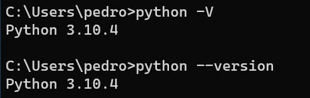
Linux (dans le terminal) :

macOS (dans le Terminal) :

Où “3.x.x” représente la version spécifique installée sur votre machine. Par exemple, vous pourriez voir “Python 3.9.5” ou “Python 3.8.10”.
Si vous avez à la fois Python 2 et Python 3 installés, vous pouvez obtenir des réponses différentes selon la commande utilisée :
python --versionpourrait afficher la version de Python 2python3 --versionaffichera spécifiquement la version de Python 3
Vérification dans les scripts Python
En plus de la ligne de commande, vous pouvez également vérifier la version de Python directement dans vos scripts. Cette méthode est utile lorsque vous travaillez sur un projet existant et que vous souhaitez vous assurer de sa compatibilité avec votre environnement de développement.
Utilisation du module sys
Vous pouvez utiliser le module sys intégré à Python :
import sys
print(sys.version)En important ce module et en appelant sys.version, vous obtiendrez une chaîne de caractères contenant la version de Python utilisée, ainsi que des informations supplémentaires sur votre système.
Utilisation du module platform
Une autre approche consiste à utiliser le module platform :
import platform
print(platform.python_version())En important platform et en exécutant platform.python_version(), vous obtiendrez le numéro de version de Python, sans les détails supplémentaires. Cette méthode est concise et peut être préférable si vous avez uniquement besoin du numéro de version.
N’hésitez pas à utiliser ces techniques dans vos scripts pour vous assurer que vous utilisez la version de Python appropriée et que vos développements sont compatibles avec votre environnement. C’est important lorsque vous collaborez avec d’autres développeurs ou que vous déployez votre code sur différents serveurs.
Pour tirer le meilleur parti de Python, il est également crucial de choisir un IDE adapté à python et à vos besoins.
- Ouvrez votre terminal ou invite de commande.
- Tapez la commande suivante et appuyez sur Entrée : Copy
python --version - Le système affichera alors la version de Python actuellement installée.
Si vous avez installé plusieurs versions de Python, notamment Python 2 et Python 3, utilisez l’une des commandes suivantes :
- Pour Python 2 :
python2 --version - Pour Python 3 :
python3 --version
Cette méthode fonctionne de manière similaire sur tous les systèmes d’exploitation mentionnés. Sur les systèmes récents, python fait généralement référence à Python 3, tandis que sur les systèmes plus anciens, il peut encore faire référence à Python 2.
Dans les scripts Python
En plus de la ligne de commande, vous pouvez également vérifier la version de Python directement dans vos scripts. Cette méthode est utile lorsque vous travaillez sur un projet existant et que vous souhaitez vous assurer de sa compatibilité avec votre environnement de développement.
Utilisation du module sys
Vous pouvez utiliser le module sys intégré à Python :
pythonCopyimport sys
print(sys.version)
En important ce module et en appelant sys.version, vous obtiendrez une chaîne de caractères contenant la version de Python utilisée, ainsi que des informations supplémentaires sur votre système.
Utilisation du module platform
Une autre approche consiste à utiliser le module platform :
import platform
print(platform.python_version())
En important platform et en exécutant platform.python_version(), vous obtiendrez le numéro de version de Python, sans les détails supplémentaires. Cette méthode est concise et peut être préférable si vous avez uniquement besoin du numéro de version.
N’hésitez pas à utiliser ces techniques dans vos scripts pour vous assurer que vous utilisez la version de Python appropriée et que vos développements sont compatibles avec votre environnement. C’est important lorsque vous collaborez avec d’autres développeurs ou que vous déployez votre code sur différents serveurs.
Vérification de la version des paquets et bibliothèques
Au-delà de la version de Python elle-même, il est souvent crucial de connaître les versions des différents paquets et bibliothèques que vous utilisez dans vos projets. Cette information est essentielle pour assurer la compatibilité et reproduire les environnements de développement.
Utilisation de pip pour vérifier les versions
Le gestionnaire de paquets pip est l’outil standard pour cette tâche. Pour vérifier la version d’un paquet spécifique, utilisez la commande suivante dans votre terminal :
pip show [nom_du_paquet]Par exemple, pour vérifier la version de NumPy :
pip show numpyCette commande affichera non seulement la version, mais aussi d’autres informations utiles telles que :
- L’emplacement d’installation
- Les dépendances requises
- Un bref résumé du paquet
Vérification dans le code Python
Vous pouvez également vérifier la version d’un paquet directement dans votre code Python :
import [nom_du_paquet]
print([nom_du_paquet].__version__)Par exemple, pour NumPy :
import numpy as np
print(np.__version__)Liste de tous les paquets installés
Pour obtenir une vue d’ensemble de tous les paquets installés et leurs versions :
pip listOu pour un format plus détaillé :
pip freezeCette dernière commande est particulièrement utile pour créer des fichiers requirements.txt, facilitant ainsi la reproduction de votre environnement sur d’autres machines.
Vérifier la version de Python est essentiel pour assurer la compatibilité de vos scripts et choisir les bibliothèques appropriées. Que ce soit en ligne de commande ou dans un script, vous savez désormais comment obtenir cette information clé sous Windows, Linux et macOS.